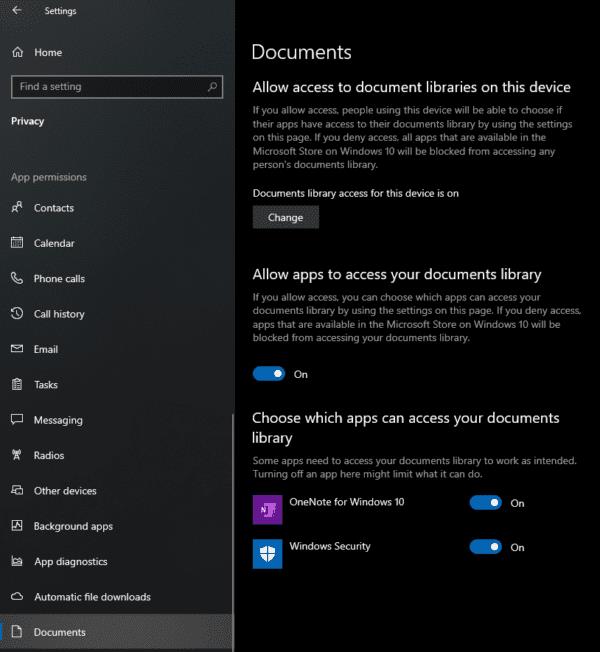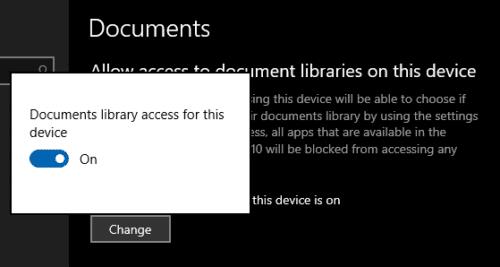'Dokumenti' je vjerojatno mapa koja sadrži najosjetljivije dokumente koje imate na računalu. Može sadržavati, na primjer, radne ili osobne dokumente, bankovne podatke i baze podataka lozinki. Stoga je dobra ideja ograničiti aplikacijama pristup vašim dokumentima osim ako im to nije potrebno. Aplikacija Postavke nudi kontrolu privatnosti koja se može koristiti za blokiranje pristupa aplikacijama iz Windows trgovine vašim dokumentima. Ovaj vodič će vas provesti kroz postupak blokiranja pristupa aplikacijama vašim dokumentima.
Kontrole privatnosti navedene su pod "Dokumenti" u odjeljku Privatnost aplikacije Postavke. Da biste izravno otvorili stranicu, pritisnite tipku Windows, zatim upišite "Postavke privatnosti biblioteke dokumenata" i pritisnite enter.
Na stranici privatnosti dokumenata postoje tri postavke. Najviša opcija, "Dopusti pristup bibliotekama dokumenata na ovom uređaju" koristi se za blokiranje pristupa svim aplikacijama mapi dokumenata i utječe na sve korisnike na uređaju. Ova postavka može zahtijevati administrativna dopuštenja za promjenu. Ako primite upit za kontrolu pristupa korisnika (UAC), kliknite "Da" da biste primijenili promjenu.
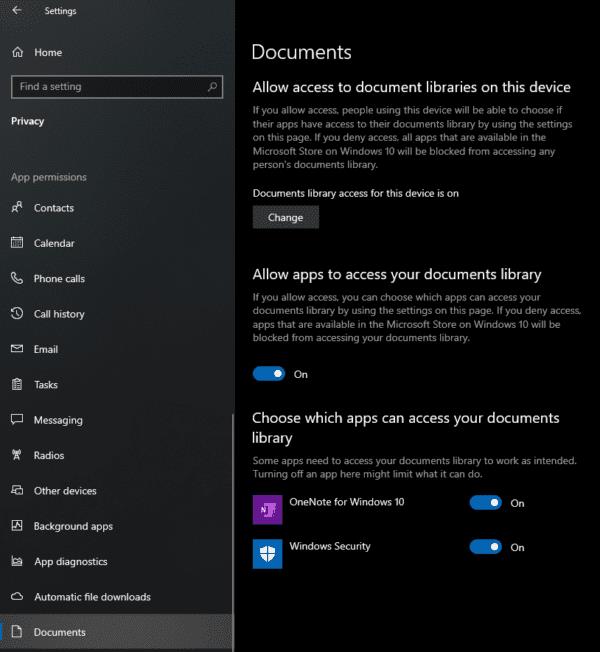
Tri postavke utječu na sve korisnike na uređaju, trenutnog korisnika i pojedinačne aplikacije.
Druga postavka "Dopusti aplikacijama pristup vašoj biblioteci dokumenata" također se koristi za blokiranje pristupa svim aplikacijama vašim dokumentima. Međutim, ova postavka utječe samo na trenutačnog korisnika i ne zahtijeva administrativna dopuštenja za promjenu.
Posljednja grupa postavki "Odaberite koje aplikacije mogu pristupiti vašoj biblioteci dokumenata" je popis svih instaliranih aplikacija koje su zatražile dopuštenja za pristup vašoj mapi dokumenata. Pomoću ovih postavki možete kontrolirati koje aplikacije mogu pristupiti vašim dokumentima za svaku aplikaciju.
Da biste promijenili bilo koju od postavki, samo kliknite odgovarajući klizač. Za prvu opciju, koja utječe na sve korisnike na uređaju, morat ćete kliknuti "Promijeni" da biste otvorili mali skočni prozor koji sadrži klizač.
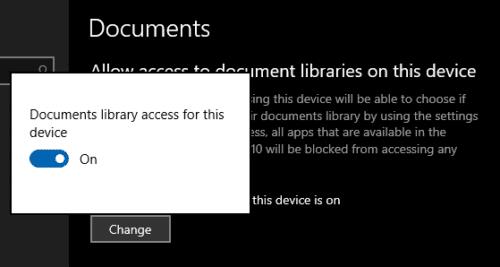
Tri postavke utječu na sve korisnike na uređaju, trenutnog korisnika i pojedinačne aplikacije.
Savjet: ove se postavke primjenjuju samo na aplikacije instalirane putem trgovine Microsoft Store. Softverom treće strane instaliranim s interneta ne može se upravljati na ovaj način.